地下城堡4墓地135关卡攻略
时间:2025-09-20 | 作者: | 阅读:239地下城堡4墓地135关卡攻略?也许有的用户还不知道地下城堡4墓地135打法分享,下面由心愿游戏小编为你带来这方面的答案,跟小编一起来看看哦。
135关会设定绿色并且长有翅膀的鸟类怪物,很多玩家都会在对战的时候感觉到较高的难度,要想顺利的击败这个怪物,就需要在队伍组建的时候,合理进行角色的选择,首先玩家可以选择菲欧娜,这个角色可以作为坦克,帮助整个队伍的成员受到更少的伤害,同时利用这个角色也可以保证输出成员,可以在队伍里,再搭配上艾洛拉和伊万吉琳,这样能保证整个队伍的输出,在这个基础上,玩家还可以选择比较喜欢的辅助,以及治疗类英雄放置的队伍中,只有保证整个队伍的均衡,才能让整体的战力都得到提升。
莫拉是游戏里战斗力比较强的角色,对战的时候角色还能产生较强的战斗能力,玩家可以选择把莫拉,作为整个队伍的主力输出角色,但需要注意的是这个角色的防御能力并没有那么优秀,需要把角色放在后排位置,这样才能用其他的成员吸引火力,在关卡对战的过程中,玩家需要根据对方释放技能的间隙,及时的操控角色进行输出,这样才能展现出更强的攻击力,假如在这个过程中还出现了其他的小怪,那么在对战的时候就需要优先去攻击这些小怪。
游戏里会设定自动战斗和手动战斗两种模式,建议玩家调节成手动战斗,这样在对战的过程中才能释放招式,确保输出,同时手动操控也可以保证更大范围的攻击面积,虽然对手的能力比较强,但玩家可以通过合理的角色组合,获取一支较为优秀的队伍进行对抗,麦妈是队伍中必不可少的,大家可以在自己已经拥有的角色里,挑选能力较强的奶妈,作为整个队伍的血量保证。
来源:https://www.wandoujia.com/apps/8399166/2588080276233282763.html
免责声明:文中图文均来自网络,如有侵权请联系删除,心愿游戏发布此文仅为传递信息,不代表心愿游戏认同其观点或证实其描述。
相关文章
更多-
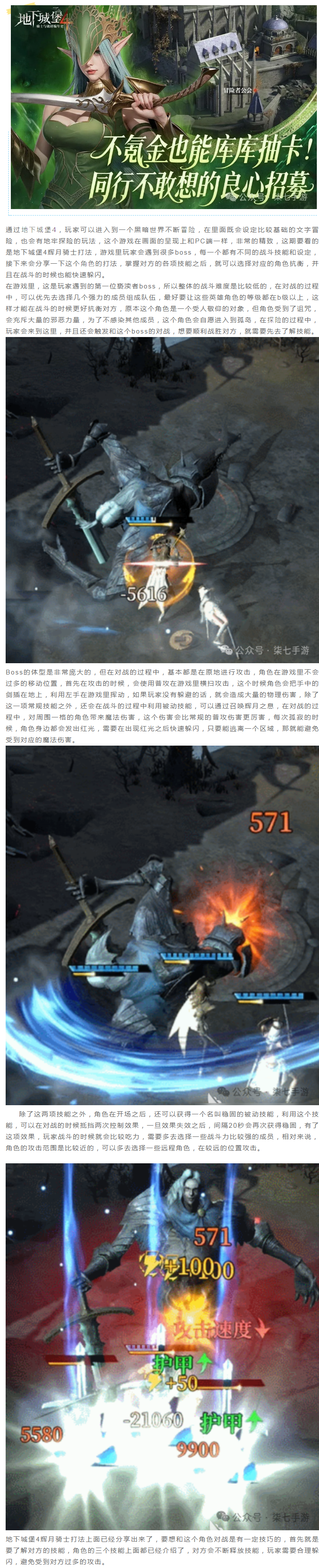
- 【攻略分享】辉月骑士打法
- 时间:2025-12-21
-

- 《地下城堡4:骑士与破碎编年史》探索地图乐趣玩法
- 时间:2025-12-17
-
- 地下城堡4骑士与破碎编年史避世花园玩法攻略
- 时间:2025-12-14
-
- 地下城堡4冰女怎么介绍
- 时间:2025-12-12
-
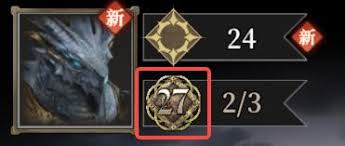
- 地下城堡4怎么解雇英雄-地下城堡4怎样解雇英雄
- 时间:2025-12-03
-
- 地下城堡4最强阵容怎么搭配
- 时间:2025-12-02
-
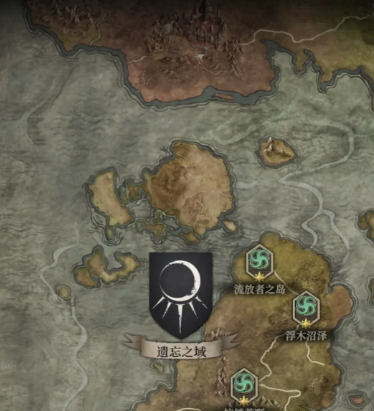
- 地下城堡4流浪商人在什么地方
- 时间:2025-11-29
-
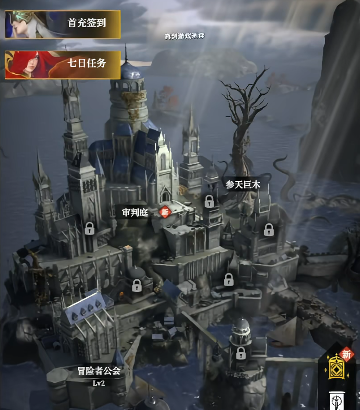
- 地下城堡4秘宝升级顺序推荐
- 时间:2025-11-28
精选合集
更多大家都在玩
大家都在看
更多-

- 三国天下归心交易玩法介绍
- 时间:2025-12-29
-
- 如同巨大高速风扇 俄罗斯计划打造人造重力旋转空间站
- 时间:2025-12-29
-

- 伤感网名往事归零男生(精选100个)
- 时间:2025-12-29
-

- 魔法工艺手游怎么下载
- 时间:2025-12-29
-

- DNF2026女鬼剑士徽章属性选择
- 时间:2025-12-29
-

- DNF2026女格斗家徽章属性选择
- 时间:2025-12-29
-

- 微信4字高端网名男生(精选100个)
- 时间:2025-12-29
-

- 古今2风起蓬莱下载地址一览
- 时间:2025-12-29
















